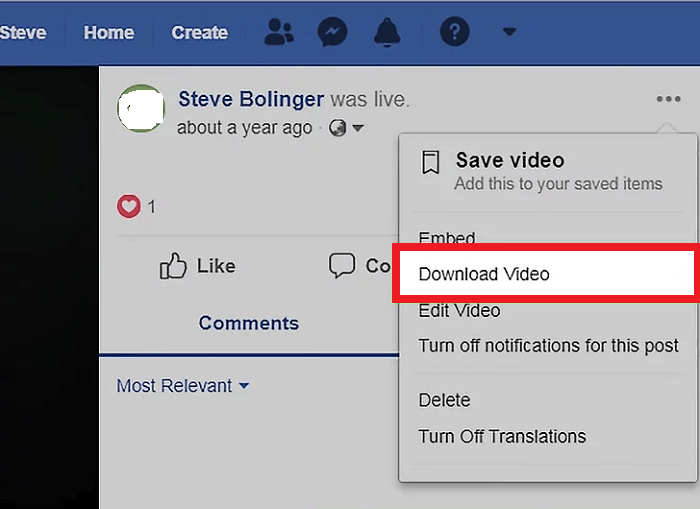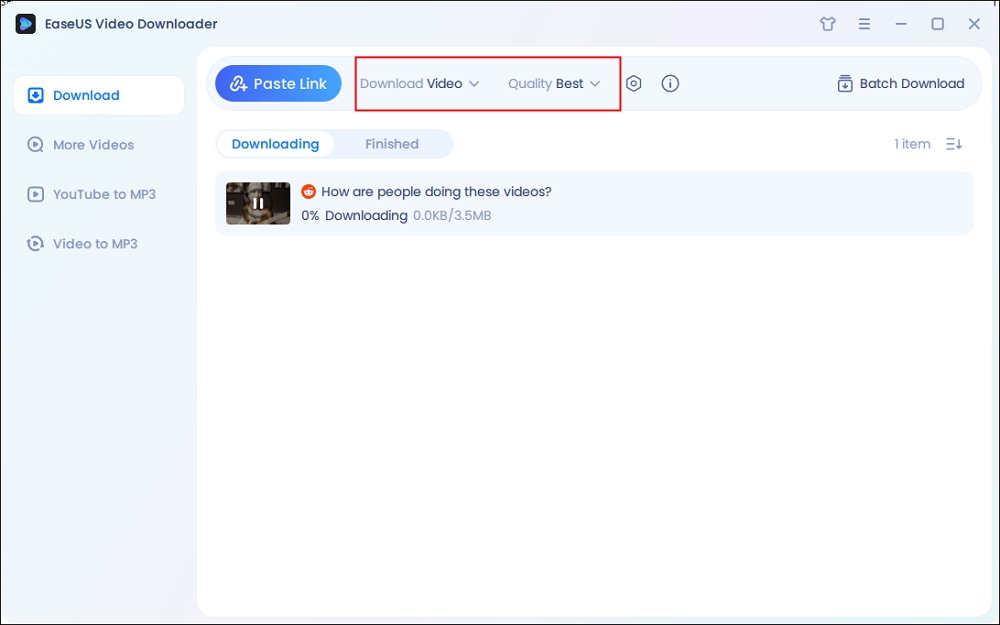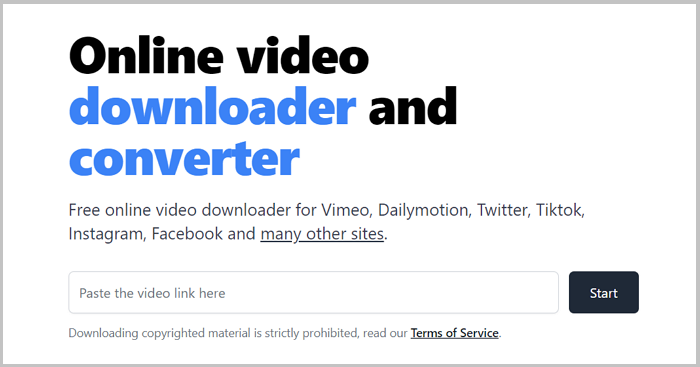文章內容
您可以觀看您最喜愛的創作者的長篇 IGTV 影片(Instagram TV)。如果您想將一些 IGTV 影片儲存到您的裝置上,以便在無聊的旅途中觀看它們,那麼您來對地方了。在本文中,我們將介紹幾種下載 IGTV 影片的方法,這在 Instagram 應用程式中是不可能完成的。
第 1 部分:使用 EaseUS Video Downloader 下載 IGTV 影片
該工具可在 Windows 和 Mac 上使用。
如果您正在尋找一款成功率高的安全 IGTV 影片下載程式,EaseUS Video Downloader 將是您的好選擇。這款影片下載軟體由知名團隊 EaseUS 開發,為您從網路下載影片和音訊帶來卓越的使用者體驗。作為 Instagram 影片下載工具,您可以在電腦上安裝這款工具下載 IGTV 影片、Reels 影片以及從 Instagram 發布影片。有了該軟體,您可以透過連結從 Instagram 下載您喜歡的影片,用於離線觀看或備份。
如果您在 Windows 或 Mac 上安裝 EaseUS Video Downloader,您可以:
- 從 YouTube 下載任何影片,,包括 YouTube Music 影片
- 將 YouTube 影片轉換為 MP3、WAV 或 MP4
- 儲存所有受歡迎的影片串流網站的影片和音訊,包括 Facebook、Instagram、Twitch 和 Vimeo
- 從 Twitch、YouTube 和 Facebook 下載直播影片(將支援更多網站)
- 從 SoundCloud、Bandcamp 和更多網站下載音樂和音樂播放列表
- 從任何網站大量下載影片和音訊,包括下載 YouTube 播放列表
- 從 MP3 影片中擷取音訊
- 全天候技術支援
步驟 1. 複製目標 Instagram reel的 URL。
步驟 2. 在您的電腦上啟動 EaseUS Video Downloader。在主頁上預設下載的格式和品質。

步驟 3. 然後按一下「貼上連結」。它將檢測鏈接,添加此下載任務,並開始下載。

步驟 4. 檢查「已完成」標籤下方的影片。

免責聲明:請確保您的下載行為在您所在的國家/地區是合法的! EaseUS 不提倡下載任何視訊/音訊用於銷售、分發或其他商業目的。
第 2 部分:使用 iGram.io 下載 IGTV 影片
該工具可在 Windows、Mac、iPhone 和 Android 上使用。
我們推薦您嘗試的另一款 IGTV 影片下載工具是 iGram.io,此為一款線上工具。 iGram 可以下載 MP4 格式的 IGTV 影片。能夠從 Instagram 下載其他類型的影片,包括 Reels 和限時動態影片。如果您不介意網頁上的廣告並且需要大量影片下載工具,那麼該工具將是您的有利選擇。iGram 的優點之一是它適用於所有平台,您也可以使用它在 iPhone 和 Android 下載 IGTV 影片。
只需三個步驟,您就可以使用 iGram 保存 IGTV 影片。
步驟 1. 找到您要儲存的IGTV影片,點擊「分享」按鈕並透過「複製連結」選項取得連結。
步驟 2. 在瀏覽器中開啟 iGram(https://igram.io/)。將連結貼到空白欄中。按一下「下載」繼續。
步驟 3. 點選「Download .mp4」將 IGTV 儲存到您的電腦。
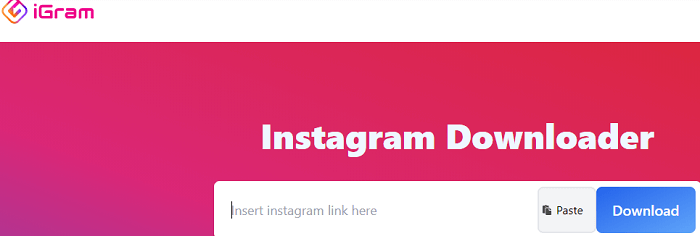
第 3 部分:使用 Video Downloader for IG 儲存 IGTV 影片
該工具可在 Android 裝置上使用。
在 Android 上,您有機會在您的裝置上安裝 IGTV 下載應用程式。Video Downloader for IG 是我們在 Play 商店中找到的一款應用程式。下載後,您可以輕鬆在您的 Android 裝置上保留 IGTV 影片。
步驟 1. 將 Google Play 商店中的應用程式安裝到您的 Android 手機上。
步驟 2. 從 Instagram 應用程式複製 IGTV 影片的連結。點擊「貼上」以新增連結。
步驟 3. 然後點選「下載」將裝置儲存到裝置。
這不是很容易嗎?繼續閱讀看看如何下載。
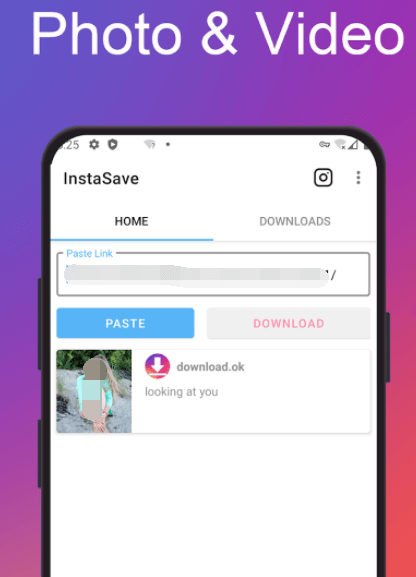
第 4 部分:錄製 IGTV
此方法適用於任何裝置。
將 IGTV 影片儲存到裝置的另一種方法是螢幕錄製。您可以錄製 IGTV 影片,然後儲存錄製的影片。現在在 iPhone 和 Android 上,這個方法非常簡單,因為螢幕錄製是 iPhone 和大多數 Android 裝置上的內建功能。您只需播放 IGTV 影片,然後錄製即可。
在 Windows 或 Mac 上,您需要一個第三方應用程式來幫助您錄製螢幕。EaseUS RecExperts(是 Windows 或 Mac 上的簡單智慧螢幕錄製工具。您可以用它來錄製 IGTV 和任何您喜歡的內容。
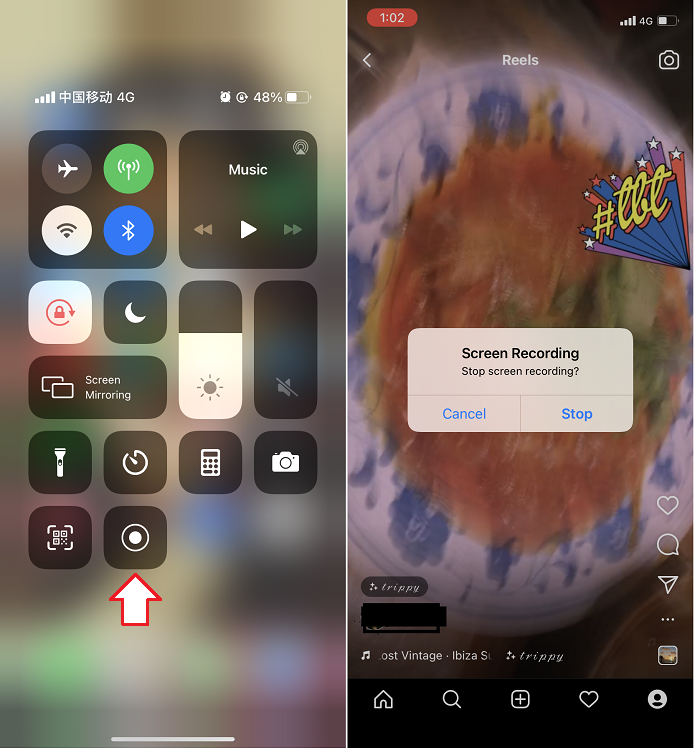
結語
Instagram 上有很多精彩的影片,尤其是 IGTV 的長影片。如果您非常喜歡某個影片,您可以使用我們在本文中介紹的任何方法來下載 IGTV 影片。而如果您想重複使用 IGTV 影片,則必須取得創作者的同意,以免違反版權法。